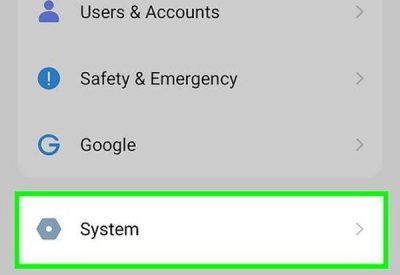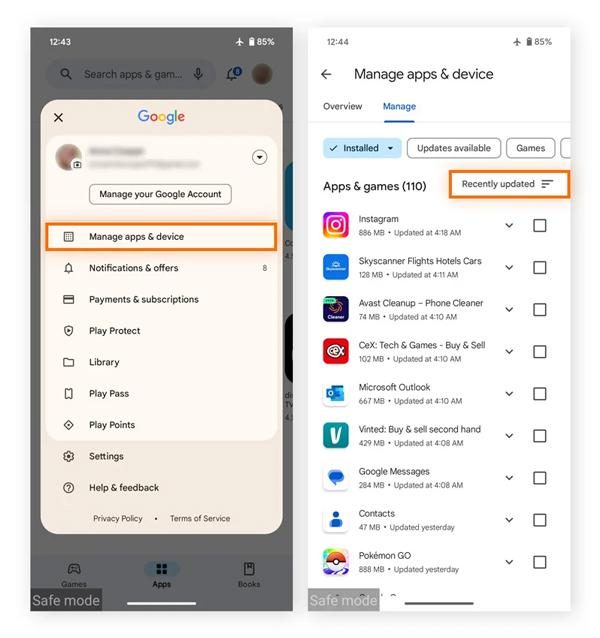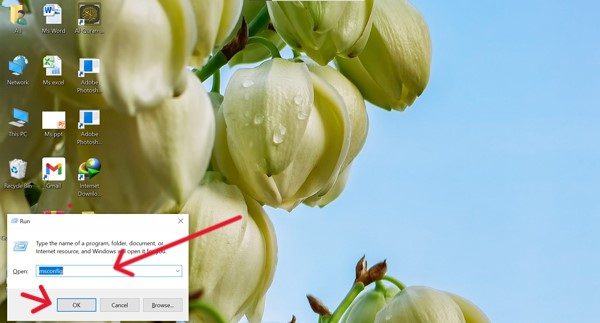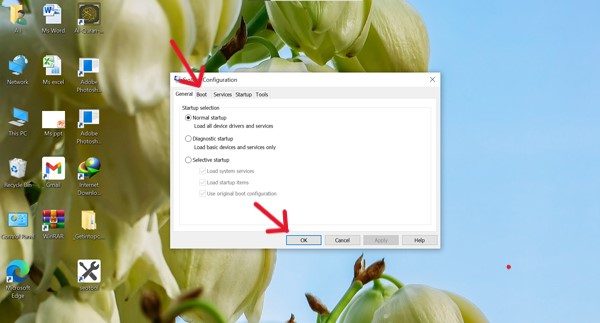À l'ère de la technologie, où les parents sont constamment à la recherche d'outils pour sécuriser leurs enfants en ligne , ces derniers cherchent également à contourner les restrictions. L'une des solutions consiste à activer le mode sans échec, qui permet de bloquer temporairement les applications de contrôle parental tierces. Si vous êtes parent, vous vous demandez peut-être comment désactiver le mode sans échec.
Pas d'inquiétude ! Ce guide est fait pour vous. Nous y détail différentes méthodes pour aide le mode sans échec sur tous vos appareils. Nous vous expliquerons également comment protéger vos enfants en ligne . Alors, continuez à lire !
Comprendre le mode sans échec
Le mode sans échec est en effet une fonction de détection de problèmes intégrée présente dans presque tous les appareils, tels que les smartphones (Android, iOS), les ordinateurs, etc. Il vous aide à estimer si le problème provient du système lui-même ou d'un facteur externe impliqué.
Cette fonctionnalité est généralement utilisée lorsque vous sentez que votre mobile ou votre PC ne fonctionne pas correctement. Prenons l'exemple d'un mobile qui reçoit des notifications. congelé ou continue à redémarrer encore et encore.
Vous devez donc activer le mode sans échec sur votre appareil. Cela désactive toutes les applications tierces et les empêche d'interférer avec les performances de l'appareil. Si votre mobile fonctionne à nouveau correctement, le problème vient des applications tierces, n'est-ce pas ?
Cependant, si les problèmes persistent même en mode sans échec, n'oubliez pas que le problème vient du logiciel système lui-même et essayez de le mettre à jour. C'est réglé !
Limitations du mode sans échec
– Cela désactiverait toutes les applications tierces, y compris TIC Tac, WhatsApp, etc.
– De plus, vous bénéficierez de fonctionnalités limitées comme l'absence de personnalisations disponibles pour le fond d'écran, les widgets, etc.
Comment désactiver le mode sans échec sur les appareils Android ?
Il existe différentes méthodes pour désactiver le mode sans échec en quelques secondes. Vous pourrez ainsi profiter de toutes les fonctionnalités de votre appareil. Suivez la procédure ci-dessous sans sauter aucune étape !
Utilisation de boutons physiques
- Étape 1. Prenez votre téléphone Android et appuyez ou maintenez enfoncés les boutons latéraux comme l'alimentation ou le volume en même temps.
- Étape 2. Un menu apparaît alors sur votre écran, proposant des options de redémarrage ou d'alimentation. Vous pouvez choisir de redémarrer. En quelques secondes, votre téléphone redémarre et le mode sans échec est désactivé. Toutes vos applications tierces sont alors restaurées.




Via paramètres de l'appareil
Si vous rencontrez des difficultés pour suivre la méthode ci-dessus, soyez patient ; vous pouvez également redémarrer votre appareil Android via les paramètres système. Par exemple :
- Étape 1. Tout d’abord, ouvrez l’application paramètres avec l’icône d’engrenage sur votre appareil.
- Étape 2. Ensuite, vous devez rechercher et appuyer sur les options de type Système ou Gestion générale.
- Étape 3. Après cela, vous devez choisir les options de réinitialisation, puis en redémarrer une.




Suppression des applications problématiques
Si vous désactivez le mode sans échec en redémarrant le téléphone, il est probable que l'application tierce problématique continue de poser problème. Par exemple, votre téléphone reste bloqué en mode sans échec. Nous allons trouver ou supprimer cette application problématique afin que vous puissiez retrouver votre téléphone normal.
- Étape 1. Ouvrez le Google Play Store sur votre appareil Android et accédez à l'icône de profil qui apparaît généralement dans le coin supérieur droit de l'écran.
- Étape 2. Dans votre menu de profil, cliquez sur « Gérer les applications et les appareils ». Appuyez ensuite sur « Gérer » en haut à droite, après l'option « Aperçu ».
- Étape 3. Ici, vous devez appuyer sur l'icône de tri (forme d'entonnoir) et la remplacer par l'option récemment ajouté /mis à jour.
- Étape 4. Vous verrez alors la liste des applications que vous avez récemment installées ou mises à jour. Vérifiez donc attentivement chaque application et notification toute application suspecte.
- Étape 5. Après cela, vous devez revenir en arrière et ouvrir l’application paramètres et dans le menu, choisir l’option « Applications ».
- Étape 6. Ensuite, recherchez l'application suspecte dans la liste et cliquez sur « Désinstaller ». Avec un peu de chance, après le redémarrage, notre téléphone fonctionnera à nouveau normalement.




Comment désactiver le mode sans échec sur iPhone ?
Cependant, si vous utilisez un iPhone, ne recherchez pas le mode sans échec. En effet, iOS propose un mode de récupération. DFU Mode de mise à jour du micrologiciel de l'appareil. Son fonctionnement est identique à celui du mode sans échec, notamment pour diagnostiquer les problèmes système. Voyons comment rétablir le fonctionnement normal de votre iPhone en désactivant ce mode.
- Étape 1. Tout d’abord, ayez votre iPhone dans votre main et appuyez sur le bouton d’augmentation du volume et relâchez-le en même temps.
- Étape 2. Ensuite, comme ci-dessus, vous devez appuyer sur le bouton de réduction du volume et le relâcher en même temps.
- Étape 3. Maintenant, c'est au tour du bouton d'alimentation, et cette fois, appuyez et maintenez jusqu'à ce que vous voyiez le Pomme Le logo apparaîtra à l'écran. Votre iPhone redémarrera alors.
Conseil de contrôle parental
Utilisez-vous le mode sans échec pour que vos enfants se concentrent sur leurs études en bloquant les applications tierces ? Si oui, ce n'est pas une solution infaillible. En effet, cette fonctionnalité ne ferait que restreindre temporairement l'accès à ces applications. Une fois le mode sans échec désactivé, ces applications fonctionneront à nouveau.
Donc, si vous voulez un contrôle fiable sur les activités numériques de vos enfants, essayez d'utiliser FlashGet Kids Outil de contrôle parental. Cette application vous aide limiter le temps passé devant un écran et bloquez les applications inappropriées. Il vous permet également de vérifier quelles applications vos enfants utilisent et pendant combien de temps chaque jour.
Offrez à vos enfants un accès sécurisé tout en surveillant leur utilisation de l'application sans effort.
Comment désactiver le mode sans échec sur PC (Windows et Mac) ?
Vous avez peut-être activé Recherche sécurisée Sur votre Windows ou Mac, pour détecter le problème de plantage du système, n'est-ce pas ? Après avoir identifié le problème, si vous souhaitez le désactiver, Soyez heureux, comme nous avons préparé un guide détail étape par étape, suivez-le simplement !
Sous Windows, à l'aide de la configuration système (msconfig) :
- Étape 1. Tout d’abord, vous devez appuyer simultanément sur Windows + R sur votre clavier, et cette action ouvrira la boîte Exécuter.
- Étape 2. Une petite fenêtre apparaît, avec une barre de recherche. Saisissez « msconfig ». Cliquez ensuite sur « OK ».
- Étape 3. Ensuite, une nouvelle page s'ouvre et vous devez accéder à l'onglet Boot, généralement en haut de la page.
- Étape 4. Ensuite, une nouvelle page s'affichera. Vérifiez si la case « Démarrage sans échec » est cochée. Si c'est le cas, décochez-la. Enfin, cliquez sur « Appliquer > OK », puis redémarrez votre ordinateur.




Sur Mac
- Étape 1. Cependant, sur Mac, pour désactiver le mode sans échec, vous devez d’abord éteindre complètement votre appareil Mac.
- Étape 2Rallumez ensuite votre Mac, mais ne maintenez pas la touche Maj enfoncée. Si vous la maintenez enfoncée, l'ordinateur recevra une commande pour l'ouvrir en mode sans échec. Soyez donc prudent.
- Étape 3. Votre Mac devrait maintenant démarrer normalement. Cependant, si ce n'est pas le cas et qu'il continue de démarrer en mode sans échec, essayez de vider les caches et les fichiers temporaires. Pour cela :
– Ouvrez l'Utilitaire de disque, puis sélectionnez votre disque de démarrage. Après cela, exécutez Premiers secours pour résoudre certains problèmes système.
Lorsque le mode sans échec ne se désactive pas – dépannage
Vous ne parvenez pas à désactiver le mode sans échec malgré toutes les procédures mentionnées ci-dessus ? Si c'est le cas, ne vous découragez pas ! À chaque problème sa solution. Dans cette section, je vais partager avec vous quelques solutions efficaces qui vous aide à résoudre l'erreur que vous rencontrez.
Vérifiez les boutons matériels bloqués
Si vous essayez de redémarrer votre appareil avec les boutons physiques, il est possible que le problème vienne des boutons physiques. Pour le vérifier, prenez votre téléphone et appuyez sur tous ses boutons, comme le volume ou l'alimentation, un par un.
Après avoir appuyé sur chaque bouton, vous devriez notification qu'ils reviennent en place sans problème ou restent enfoncés. En cas de problème, retirez la coque de votre appareil. Il peut arriver qu'un bouton soit enfoncé accidentellement. Sinon, vous pouvez apporter votre téléphone dans un magasin spécialisé. Ils résoudront le problème des boutons physiques.
Envisagez une réinitialisation d’usine en dernier recours
Cependant, si les boutons physiques fonctionnent correctement, il y a certainement un problème système. La dernière solution consiste donc à effectuer une réinitialisation d'usine, ce qui résout généralement les problèmes logiciels.
C'est parce qu'il supprime essentiellement tous les bugs ou problèmes du système et lui donne un nouveau départ, comme un nouveau.
Android: Accédez à Paramètres > Système, puis sélectionnez Réinitialiser. Sélectionnez ensuite Effacer toutes les données, puis confirmez.
IPhone : Sélectionnez Paramètres (icône en forme d'engrenage), puis Général. Ensuite, accédez à Transférer ou Réinitialiser l'iPhone et confirmez « Effacer tout le contenu et Paramètres .
PC Windows : Accédez Paramètres , puis sélectionnez « Mise à jour et sécurité ». Allez ensuite dans « Récupération », « Réinitialiser ce PC », puis « Commencer ». C'est tout !
Mac: Redémarrez tout en maintenant les touches Commande + R enfoncées. Ensuite, utilisez l'Utilitaire de disque ou réinstallez macOS.
Contacter le support de l'appareil
Enfin, en cas de problème, l'assistance officielle de l'appareil est votre dernier recours. Alors, ne perdez pas de temps à vous stresser et contactez-les. Ils diagnostiqueront le problème et le résoudront.
Gardez à l'esprit que parfois les enfants peuvent utiliser la fonction Mode sans échec pour contourner les restrictions qui peuvent être imposées par l'ajout d'applications tierces. applications de contrôle parental. Cependant, comparé à tous, FlashGet Kids vous tiendra toujours au courant des activités numériques de vos enfants en fournissant alertes de colère.
Alors, comparons le mode sans échec et le mode flashGet kids' application de contrôle parentalAinsi, vous pouvez mieux décider lequel est le meilleur pour surveiller les enfants !
Mode sans échec ou contrôle parental : de quoi les parents ont-ils vraiment besoin ?
Gardez à l'esprit que le mode sans échec ne se soucie pas de la protection numérique des enfants, car il sert simplement à diagnostiquer le problème de l'appareil.
Ainsi, le moyen le plus efficace et le plus fiable d’assurer la protection numérique des enfants est d’utiliser controle parental. Cependant, parmi tous, FlashGet Kids est le meilleur choix, ce que vous pouvez comprendre à partir du tableau comparatif suivant !
| / | Mode sans échec | Application de contrôle parental FlashGet Kids |
| Objectif principal | Résoudre les problèmes de l'appareil | Assurez la sécurité des enfants en ligne et gérez l'utilisation des appareils |
| Comment ça marche | Désactive temporairement les applications tierces | Bloquer des applications, sites Web et surveiller l'activité |
| Protection des enfants | ❌ Aucun (non conçu pour la sécurité) | ✅ Fort — filtre le contenu nuisible et limite le temps d'écran |
| Risque de contournement | Les enfants peuvent l'utiliser pour désactiver les applications de sécurité | Beaucoup plus difficile à contourner, il reste actif même après un redémarrage |
| Contrôles et surveillance | Aucun | Limites de temps d'écran , emplacement suivi, surveillance des applications et du Web |
| Utilisation quotidienne | Pas pratique pour un usage quotidien | Conçu pour une protection continue et un encadrement parental |
| Idéal pour | Diagnostic des problèmes techniques | Protéger les enfants, gérer les habitudes numériques |
Conclusion
Après avoir examiné toutes les options ci-dessus, nous avons conclu que le mode sans échec est une fonctionnalité formidable qui permet de détecter un problème en quelques secondes. Cependant, il se contente de le diagnostiquer, sans le résoudre. Ainsi, une fois le problème identifié, si vous souhaitez désactiver cette fonctionnalité, il vous suffit de redémarrer votre appareil.